パーマリンクというのは、それぞれの記事のURLのことです。
Google Search Consoleヘルプセンターのガイドラインを見ると、このように書いてあります。
シンプルな URL 構造を維持する
サイトの URL 構造はできる限りシンプルにします。論理的かつ人間が理解できる方法で(可能な場合は ID ではなく意味のある単語を使用して)URL を構成できるよう、コンテンツを分類します。たとえば、航空機(aviation)に関する情報を探している場合、http://en.wikipedia.org/wiki/Aviation のような URL であれば、見ただけで必要な情報であるかどうかを判断できます。http://www.example.com/index.php?id_sezione=360&sid=3a5ebc944f41daa6f849f730f1 のような URL 自体は、ユーザーの関心を引くことはほとんどありません。
URL では区切り記号を使うと効果的です。http://www.example.com/green-dress.html という URL の方が、http://www.example.com/greendress.html という URL よりずっとわかりやすくなります。URL にはアンダースコア(_)ではなくハイフン(-)を使用することをおすすめします。
特に複数のパラメータを含む URL など、過度に複雑な URL は、サイト上の同じまたは同様のコンテンツを表す多数の URL を不必要に作成し、クロールの際に問題が生じることがあります。その結果、Googlebot で必要以上に帯域幅を消費したり、サイトのすべてのコンテンツをインデックスに登録できないことがあります。
上記の通り、SEO対策として、Googleの推奨するURLにするには、できるだけ、シンプルで分かりやすいURLにしたほうが良いようです。
どうしたらよいかというと、パーマリンク設定をカスタム構造にします。
パーマリンク設定をカスタム構造にする方法
手順1:ダッシュボード:設定→パーマリンク設定
手順2:共通設定の「カスタム構造」を選び、右の枠の中に「/%postname%/」と入れます。
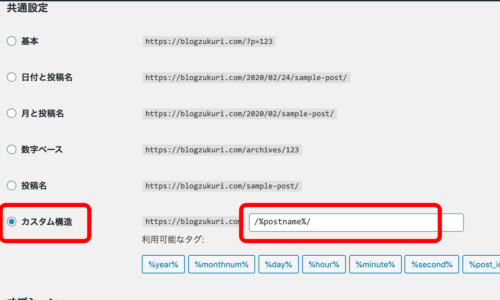
「/%postname%/ 」というのは投稿名のことです。
投稿名は英数字で入れると、そのまま入ります。
また過去に同じ投稿名の記事を書いていたら、「◯◯◯−2」と勝手に付くようです。
例えば、この記事のページは末尾を「permalink」としたのですが、別に「permalink」という記事を下書きしていたので、「permalink-2」になってしまいました。
でも、その後、「permalink」が末尾の記事を削除したら、「permalink-2」が自動的に「permalink」になりました。
パーマリンク設定をカスタム構造の「/%postna投稿名」にしている時、投稿名を日本語で入れると、勝手に「post-22」などと入ってしまうので、手直しが必要です。
右横の「編集」をクリックすると変更できるようになるので、わたしは「permalink」と入れました。
記事を一つでも書いたあとにパーマリンク設定を変えてしまうと、書いた記事のURLが変わってしまいます。
すると、検索でたどり着いた読者のページに「404」と表示されてしまいます。
これはSEO上、よろしくないようです。
だから、記事を一つでも書き始めてしまった方は、パーマリンク設定を変えたほうがいいと思っても変えないで、やっているようです。
どうしても、変えたくて、今まで書いた記事の転送作業の手間をいとわないという方は、「Redirection」というプラグインを使う方法があります。
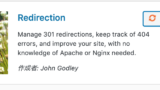
パーマリンク(URL)を変えたとき、404エラーにさせないプラグイン「Redirection」
パーマリンク設定を最初の設定のままで、やっていて、あとから「カスタム構造」にすれば良かった!と思う人は多いようです。 せっかく、記事のパワーがついているのに、URLを変えてしまうと、パワーが落ちてしまうから、パーマリンク設定を変えることを諦...
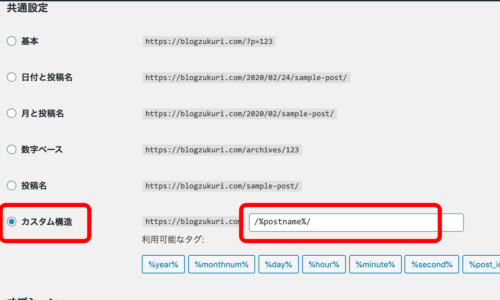
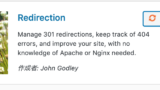
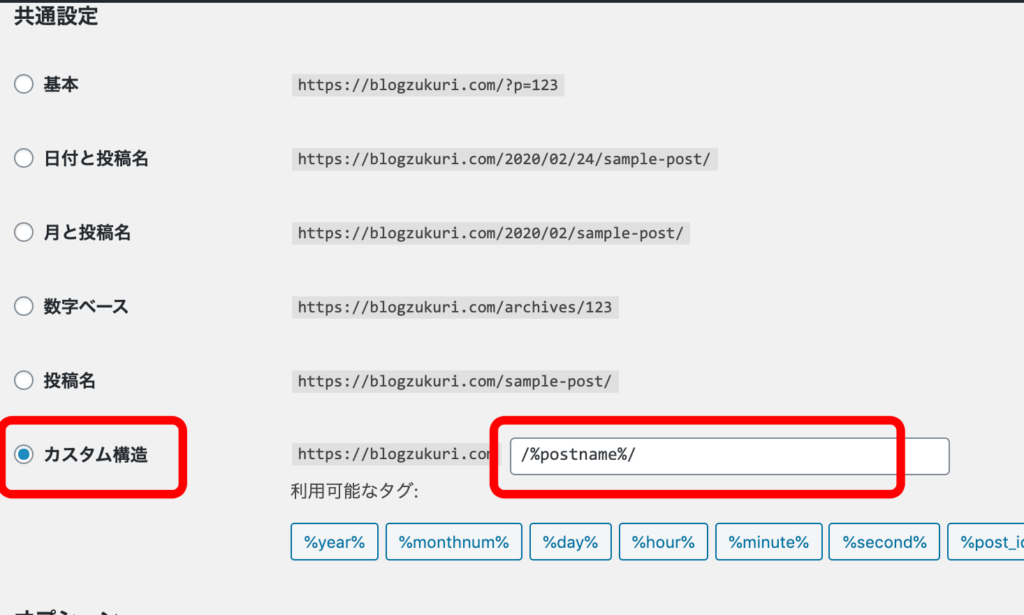

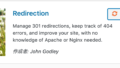
コメント